阅读量:0
华为Mate60Pro支持隔空手势截图。在设置中打开智能辅助,找到“手势控制”,开启“隔空截屏”。然后在想要截屏的界面伸出手掌,待屏幕出现截图提示后即可完成截图。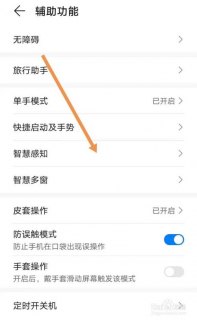 (图片来源网络,侵删)
(图片来源网络,侵删)
 (图片来源网络,侵删)
(图片来源网络,侵删) (图片来源网络,侵删)
(图片来源网络,侵删)
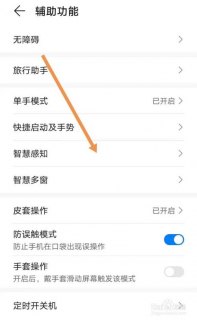 (图片来源网络,侵删)
(图片来源网络,侵删)华为Mate60Pro 隔空截图教程
1. 启用隔空手势功能
在开始使用隔空截图之前,您需要确保已经启用了隔空手势功能,请按照以下步骤进行操作:
| 步骤 | 操作 |
| 1 | 打开手机设置 |
| 2 | 滚动到“智能辅助”选项并点击进入 |
| 3 | 找到并点击“隔空手势”选项 |
| 4 | 将“隔空截图”开关打开 |
2. 使用隔空截图
启用了隔空手势功能后,您可以按照以下步骤进行隔空截图:
| 步骤 | 操作 |
| 1 | 确保您想要截取的屏幕内容已经显示在屏幕上 |
| 2 | 将手掌对准手机屏幕,保持一定的距离(约20-30厘米) |
| 3 | 用整个手掌面对手机屏幕,然后向前挥动手掌,就像在抓取东西一样 |
| 4 | 手机会捕捉到您的手势,并在屏幕上显示截图预览 |
| 5 | 您可以点击截图预览,对其进行编辑、分享或保存 |
注意事项
- 在使用隔空截图时,请确保周围没有其他物体干扰手机捕捉您的手势。
- 如果您发现隔空截图不灵敏,可以尝试调整手掌与手机的距离,或者检查是否有软件更新。
 (图片来源网络,侵删)
(图片来源网络,侵删)- 隔空截图功能可能会受到环境光线和背景颜色的影响,如果截图效果不佳,请尝试更换一个背景或调整光线。
 (图片来源网络,侵删)
(图片来源网络,侵删) 